
图像处理 占存:2.32MB 时间:2022-04-21
软件介绍: Adobe Photoshop Lightroom是一款以后期制作为重点的图形工具,它面向数码摄影、图形设计等...
小伙伴们知道Adobe Photoshop Lightroom如何使用镜头校正吗?今天小编就来讲解Adobe Photoshop Lightroom使用镜头校正的方法,感兴趣的快跟小编一起来看看吧,希望能够帮助到大家呢。
第一步:首先我们打开lightroom软件,在图库中选择想要处理的照片(如图所示)。
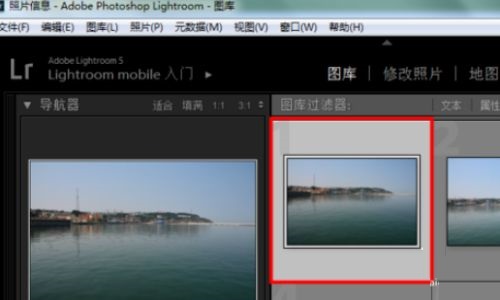
第二步:在lightroom中选择修改照片选项,点击右侧的镜头校正(如图所示)。

第三步:在lightroom镜头校正中选择基本,可以启用配置文件校正,并进行其它设置(如图所示)。

第四步:在lightroom镜头校正中选择配置文件,我们可以根据我们的使用的单反选择镜头的制造商和型号以及其配置文件,lightroom会自动进行校正(如图所示)。
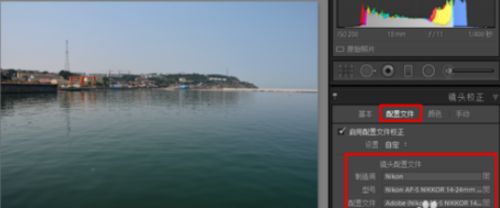
第五步:在lightroom镜头校正中选择颜色,我们可以对去边进行设置(如图所示)。

第六步:在lightroom镜头校正中选择手动,我们可以手动调节因单反镜头而导致的照片变形(如图所示)。
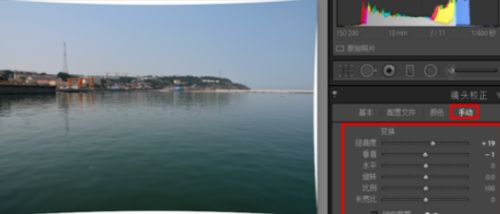
以上就是小编给大家带来的Adobe Photoshop Lightroom如何使用镜头校正的全部内容,希望能够帮助到大家哦。